Как посчитать среднее значение по группе в excel
В следующем пошаговом примере показано, как рассчитать среднее значение по группе в Excel.
Пример: рассчитать среднее значение по группе в Excel
Сначала давайте введем следующий набор данных, который показывает общее количество очков, набранных разными баскетболистами:
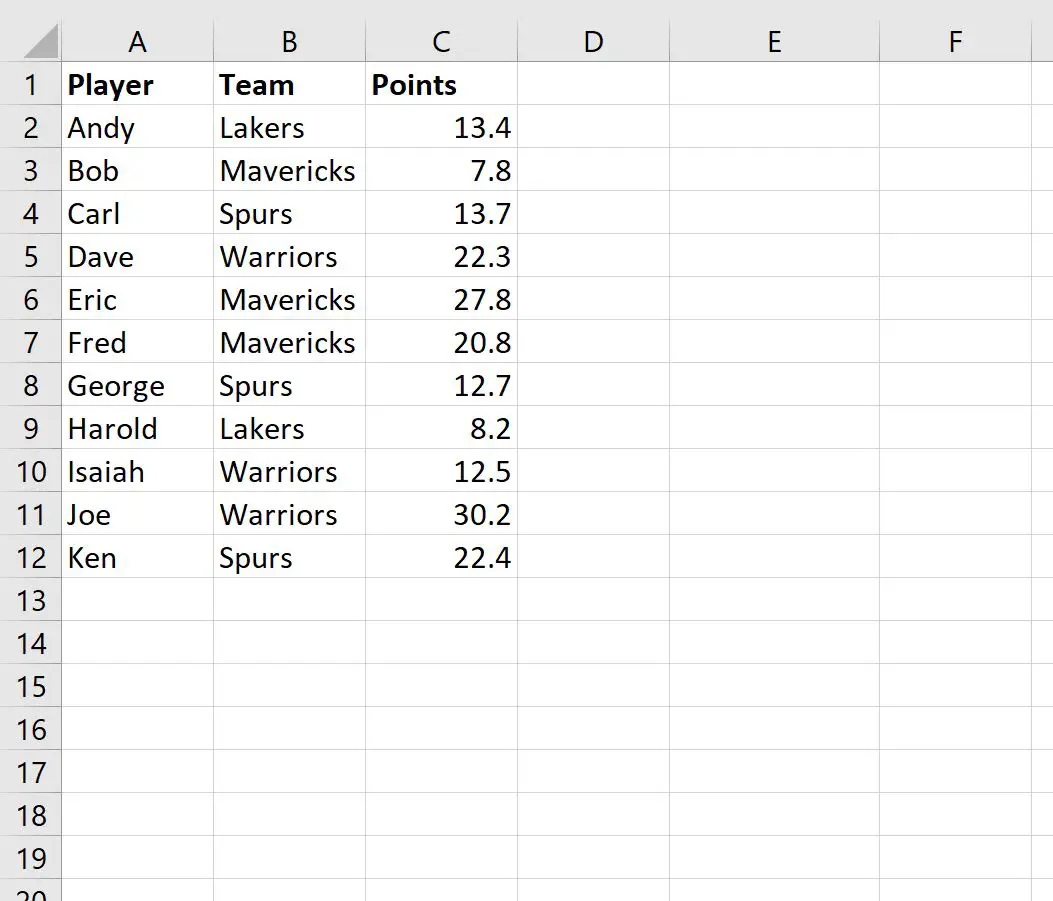
Теперь предположим, что мы хотим найти среднее значение набранных очков, сгруппированных по командам.
Для этого мы можем использовать функцию UNIQUE() , чтобы сначала создать список уникальных команд.
В ячейку E2 введем следующую формулу:
= SINGLE ( B2:B12 )
Как только мы нажмем Enter , отобразится список уникальных названий команд:
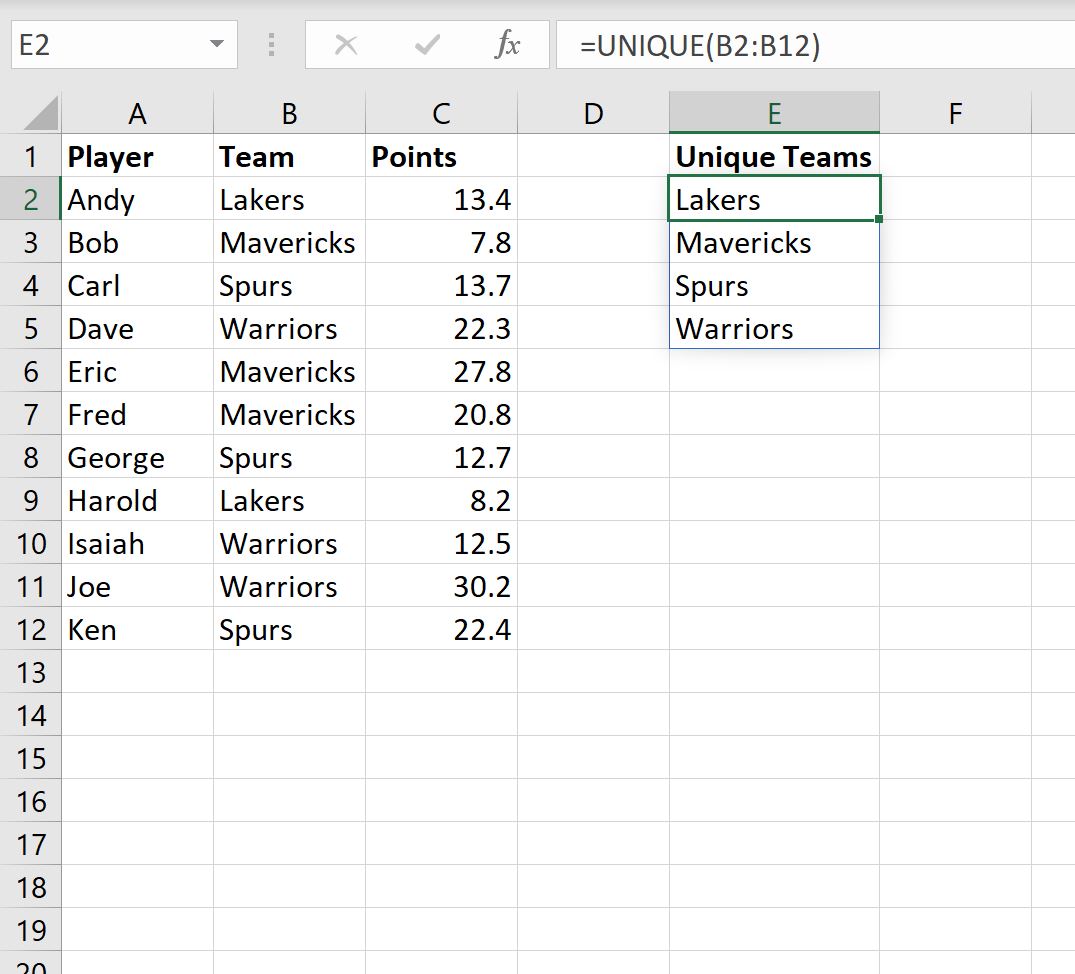
Далее мы можем использовать функцию =СРЗНАЧЕСЛИ() , чтобы найти среднее количество очков, набранных игроками каждой команды:
=AVERAGEIF( $B$2:$B$12 , E2 , $C$2:$C$12 )
Мы введем эту формулу в ячейку F2 , скопируем ее и вставим в каждую оставшуюся ячейку столбца F:
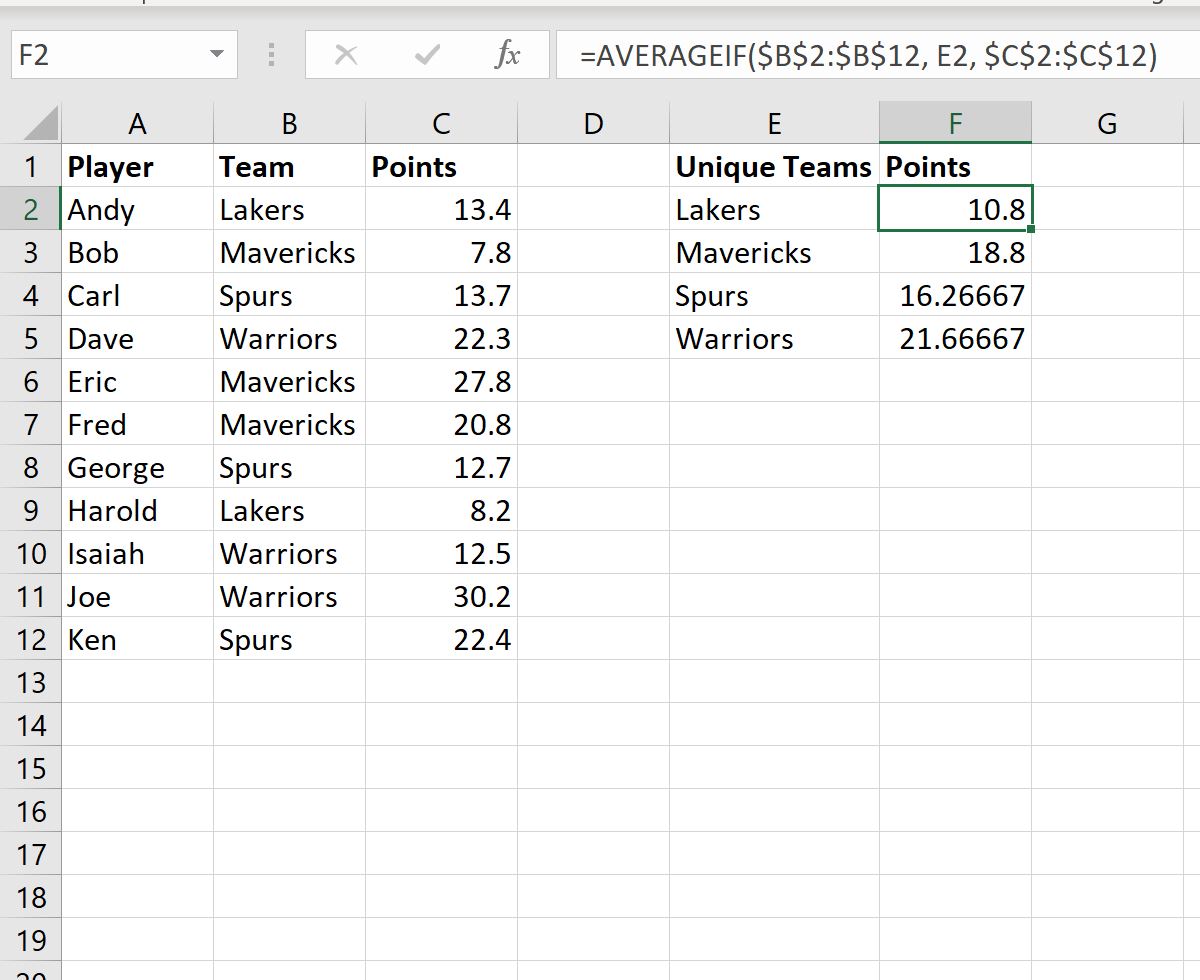
В столбце E отображается каждая из уникальных команд, а в столбце F отображается среднее значение очков, набранных каждой командой.
Мы можем убедиться в правильности этих результатов, вручную рассчитав среднее значение одной из команд.
Например, среднее количество очков, набранных игроками команды «Шпоры», будет следующим:
Среднее количество очков игроков «Шпор»: (13,7 + 12,7 + 22,4) / 3 = 12,26667 .
Это соответствует значению, рассчитанному по формуле.
Примечание . Полную документацию по формуле СРЗНАЧ в Excel можно найти здесь .
Дополнительные ресурсы
В следующих руководствах объясняется, как выполнять другие распространенные задачи в Excel:
Как рассчитать сумму пяти чисел в Excel
Как рассчитать среднее и стандартное отклонение в Excel
Как рассчитать межквартильный размах (IQR) в Excel